Wie ein Retro Fox Illustration in Adobe Illustrator erstellen
Was Sie erschaffen
Folgt man dieses Tutorial erfahren Sie, wie ein niedlichen Fuchs Illustration in Adobe Illustrator erstellen. Mit grundlegenden Formen, elegante Farben und das Warp-Effekt-Tool können Sie eine charmante Cartoon-Figur in einem Retro-Stil erstellen. Dies ist ein großes Projekt für Anfänger! Lass uns anfangen.
1. Erstellen der Kopf- und Gesichts
Zuerst werden wir den Kopf zu schaffen. Nehmen Sie das Polygon-Werkzeug aus und klicken Sie auf den Arbeitsbereich. Ein neues Dialogfenster fragt Sie, wie viele Ecken und welche Radius Sie wollen. Machen 3 Ecken und jeder Radius Sie wollen. Dann klicken Sie auf OK. Sobald ein Dreieck haben, füllen mit Farbe R = 212, G = 88, B = 42. Jetzt müssen wir die Warp-Optionen (Effekt> Warp> Arc Ober), wie es im Bild unten anzupassen.
Kopiert das Dreieck und fügt es auf der Rückseite (Control-C, Kontrolle-B), dann wird die Farbe auf R = 233, G = 218, B = 194. Ändern Sie den Arc Ober zu Bulge (Effekt> Warp> Bulge):
Sie sollten die folgende Grundform für den Kopf haben:
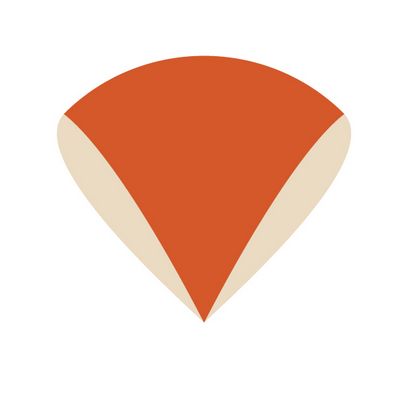
Halten Sie die gleiche Füllfarbe. Unter Verwendung der Ellipse-Werkzeug (L). Zeichnen Sie ein Oval. Wählen Sie das Ankerpunkt-konvertieren-Werkzeug (Shift-C) und klicken Sie auf den linken Ankerpunkt des Ovals und dann der rechten Ankerpunkt. Danach stellen Sie die Warp-Optionen (Effekt> Warp> Arc), wie unten in der Abbildung dargestellt.
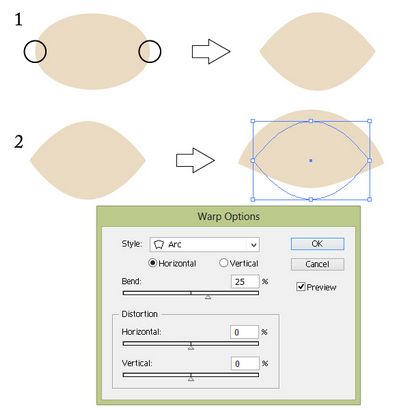
Legen Sie die Form, die Sie haben gerade erstellt hinter (Control-X, Strg-B) die Form in Schritt 3 erstellt.
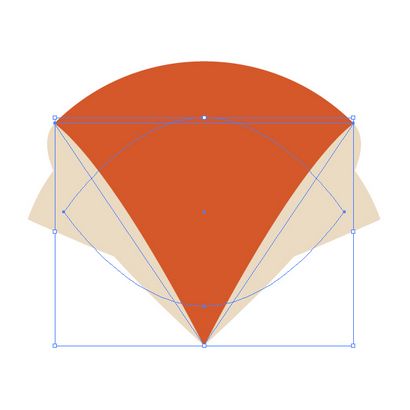
Jetzt werden wir die Augen und die Nase erstellen. Unter Verwendung der Ellipse-Werkzeug (L). kleinen Kreis erstellen und um die Farbe R = 70 G = 62 B = 55. Um schönen runden Kreis zu machen, halten Sie die Umschalttaste gedrückt, während Sie den Kreis sind zu schaffen. Mit Copy-Paste. machen drei Kreise. Legen Sie sie entsprechend wie das Bild unten.
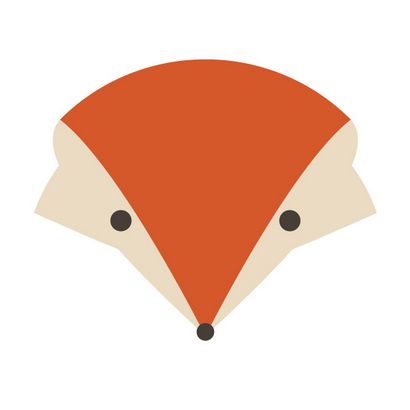
Nun werden die Ohren. Zunächst werden wir das rechte Ohr erstellen. Unter Verwendung der Polygon-Werkzeug. Erstellen eines Dreiecks und die Farbe auf R = 212 g = 88 B = 42. Stellen Sie den Warp-Optionen (Effekt> Warp> Bulge), wie unten in der Abbildung dargestellt.
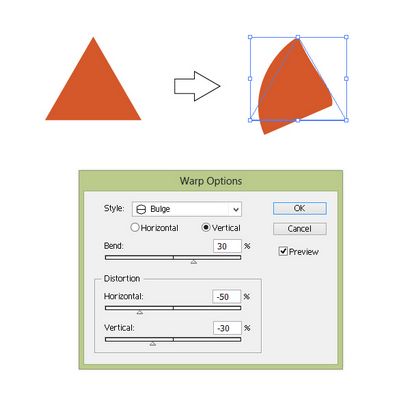
Erstellen Sie eine Kopie dieses Dreiecks mit den gleichen Warp-Optionen. Dies wird der innere Teil des Ohres, so dass Sie es kleiner und dunkler (Farbe R = 178 G = 66 B = 31) vornehmen müssen.
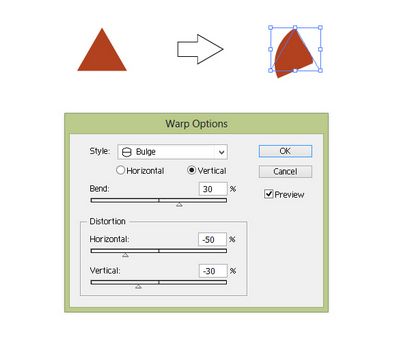
Nun, das linke Ohr. Verwenden Sie das Bild unten, um eine Vorstellung davon zu bekommen, wie das linke Ohr aussehen sollte.
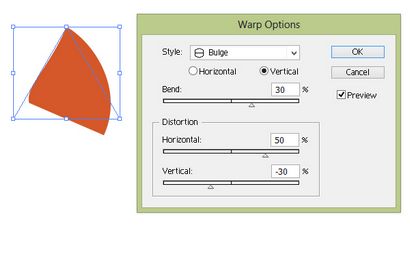
Der kleinere Teil des linken Ohrs:
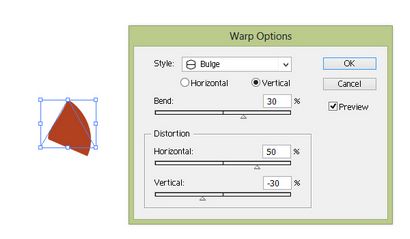
Setzen Sie die Ohren zusammen und dann setzen auf den Kopf des Fuchses. Schicken Sie sie an der Rückseite (Control-X, Strg-B), so dass sie hinter dem Kopf sitzen.
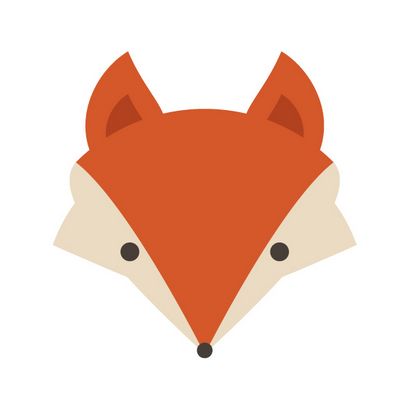
2. Erstellen Sie den Körper
Jetzt werden wir ein weißes Fell Hals unter dem Kopf des Fuchses erstellen. Zeichnet ein Dreieck mit Füllfarbe R = 224 G = B = 204, 169. Stellen Sie den Warp-Optionen (Effekt> Warp> Bulge).
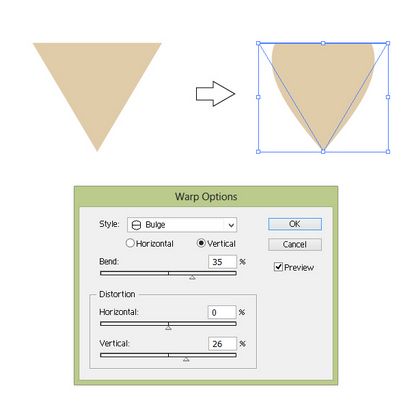
Erstellen eines Dreiecks (Farbe R = 42 148 G = B = 68) mit wölben. Dadurch wird der Körper sein.
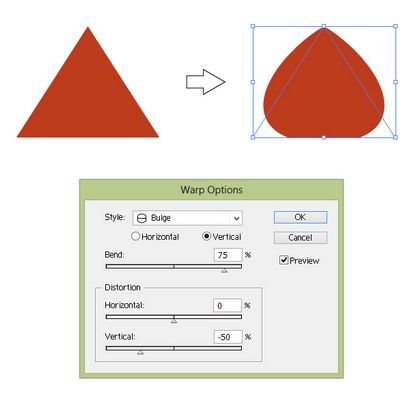
Legen Sie alle Teile zusammen. Vergessen Sie nicht, den Kopf in der Vorderseite des Körpers zu platzieren.
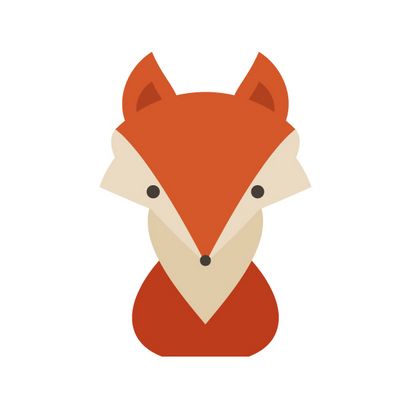
3. Erstellen Sie die Beine und Pfoten
Wir beginnen mit dem Fuchs Bein zu schaffen. Machen ein Oval mit Füllfarbe R = 212 g = 88 B = 42. Wählen Arc im Warp-Optionen-Fenster. Danach erweitern Sie diese Zahl (Objekt> Aussehen erweitern).
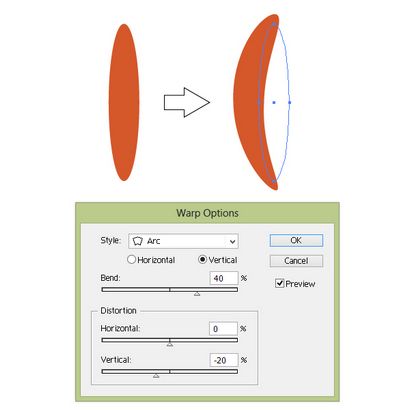
Zeichnen Sie ein Oval mit Farbe R = 70 G = 62 B = 55. Wählen Sie das Werkzeug Ankerpunkt konvertieren (Shift-C) und klicken Sie einfach auf den oberen und unteren Ankerpunkte des Ovals; dies wird die Endpunkte spitzer machen. Copy-Paste zwei Duplikate dieser Form zu erstellen und setzen sie zusammen, wie unten gezeigt. Gehen Sie dann zum Pathfinder-Bedienfeld und drücken Sie die Taste Unite. Jetzt haben Sie eine Form. Machen Sie eine weitere Kopie dieser Form und halten es für später. Ich werde Sie wissen lassen, wenn Sie es brauchen!
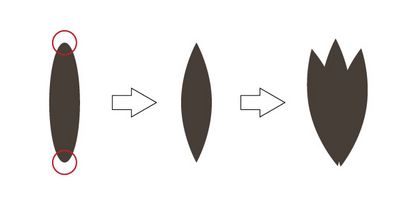
Wählen Sie die Form, die in dem vorherigen Schritt erstellt wurden, und legt sie auf der Spitze des Armes die Pfote zu erstellen. Danach, macht eine weitere Kopie der Pfote (Control-C, Strg-F). Halten Sie die Shift-Taste, wählen Sie zusammen die dunkelgraue Form und die neue Kopie der Pfote. Zum Pathfinder-Bedienfeld und drücken Sie die Intersect-Taste.
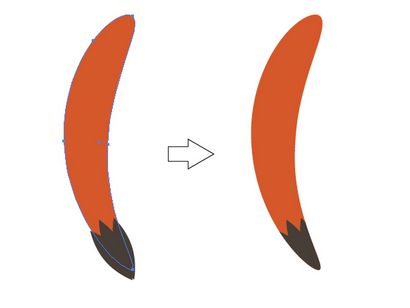
Nun mit der rechten Maustaste klicken und wählen Sie Transformieren> Spiegeln. In dem Fenster, das überprüft vertikale Achse der Reflexion erscheint, stellen Sie sicher, dass es zu 90 Grad und drücken Sie Kopieren eingestellt ist. Jetzt haben Sie den zweiten Arm bekommen.
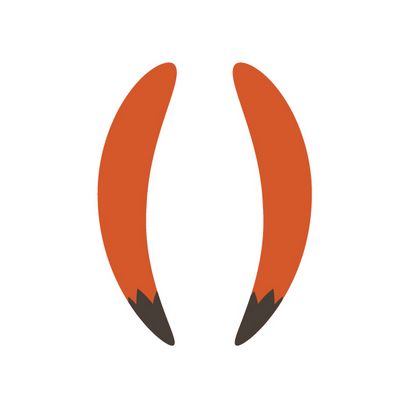
4. Setzt man die Teile alle zusammen
setzt alles einfach zusammen, wie unten in der Abbildung dargestellt. Ihr Fuchs kommt wirklich zusammen!
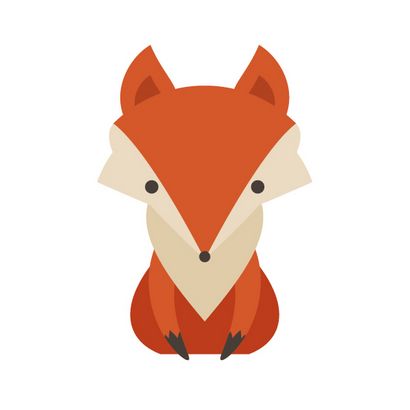
5. Der Schwanz
Erstellen ein Oval mit Füllfarbe R = 175 g = 51 B = 18. Make spitze Ende auf der Oval, unter Verwendung der Technik, die in vorherigen Schritten gezeigt. Dann gehen Sie zu Effekt> Verzerren und Transformieren> Twist. Sobald das Fenster erscheint, wählen -100 Grad und drücken Sie OK. Erweitern Sie das Aussehen (Objekt> Aussehen erweitern).
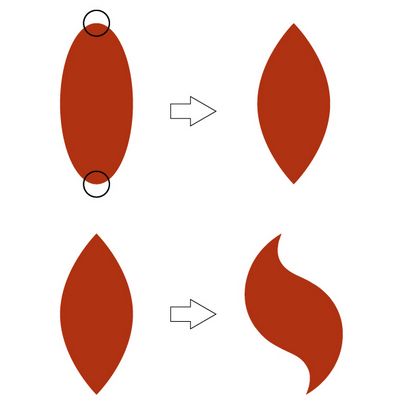
Denken Sie daran, die Kopie der Pfote des Fuchses, die Sie in Schritt 3.2? Ich habe Sie gefragt, es zu halten für später jetzt ist es Zeit! Ändern der Farbe auf R = 224 G = B = 204, 169 und legen es auf dem Schwanz. Machen Sie eine weitere Kopie des Schwanzes (Control-C, Strg-F). Halten Sie diese Kopie ausgewählt und die Shift-Taste gedrückt halten, wählen Sie die hellbraune Form. Drücken Sie nun die Intersect-Taste auf dem Pathfinder-Bedienfeld.
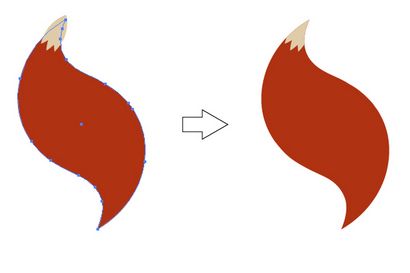
Setzen Sie den Schwanz hinter dem Körper. Schauen Sie, wie süß es ist!

Wir werden mit Kreisen und spitze Ovalen Blumen zu erstellen. Die Farbe der Blütenblätter auf der ersten Blüte ist R = G = 229 211 B = 182. Die Farbe des mittleren Kreises ist R = G = 235 212 B = 103. Die Farbe der Blätter ist R = G = 97 108 B = 67. Die Farbe der Blütenblätter auf der zweiten Blume ist R = 60 G = 94 B = 76. Die Farbe des mittleren Kreises ist R = 88 g = 52 B = 56. Die Farbe der Blätter ist das gleiche wie die erste flower.The Farbe der Blütenblätter auf der dritten Blume ist R = G = 73 117 B = 95. Die Farbe des mittleren Kreises ist das gleiche wie die zweiten flower.Group jede Blume mit Blättern (Rechtsklick> Group).

Wir erstellen nun eine Erdbeere. Zeichnen Sie ein Oval mit Farbe R = 178 g = 31 B = 41. Wählen Sie das Direktauswahl-Werkzeug (A) und wählen Sie die linken und rechten Ankerpunkte. Verschieben sie. Dann ziehen kleine gelbe Ovalen (R = 235 G = B = 212 103) und sie über den roten oval verbreiten. Fügen Sie drei Blätter (R = 97 G = B = 108, 67). Gruppe die ganze Erdbeere zusammen (Rechtsklick> Group).
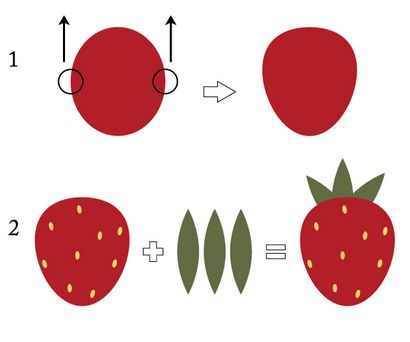
7. Hintergrund
Hinter dem Fuchs einen großen Kreis (R = 114 G = B = 147 118) erzeugen. Legen Sie die Blumen und Erdbeeren, die auf dem Rand des Kreises, einen Rahmen zu schaffen.
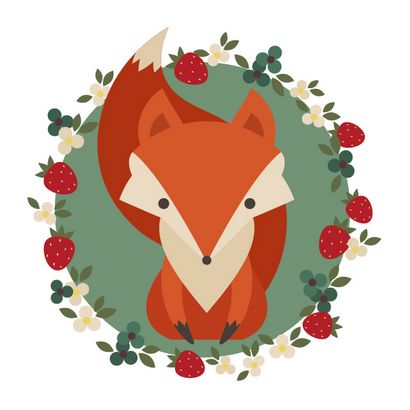
8. Schluss Touches
Zeichnet ein Quadrat mit der Füllfarbe R = 166, G = 191, B = 170 und Größe 600px Breite und Höhe auf. Legen Sie sie hinter allem.

Schauen Sie sich die Aussehen Tafel. Klicken Sie auf das kleine Dreieck in der rechten oberen Ecke und im Pop-up-Menü wählen New Fill hinzufügen. Nun öffnen Sie eine neue Farbpalette (Swatches> Muster> Grund Graphics> Grund Graphics_Dots) und wählen Sie das 10DPI 20% Muster für diese neue Füllung. Stellen Sie die Deckkraft auf Weiches Licht.

Schlussfolgerung
Gratulation, Ihr Fuchs Illustration getan! Sie sehen, es ist nicht schwer. Ich hoffe, Ihnen einige nützliche Tricks gefunden und haben dieses Tutorial genossen!